Kaspersky Security Center 管理コンソールのショートカットを復元する方法
更新日: 2024年1月25日
Article ID: 16019
本記事の対象となるアプリケーションとバージョンを表示する
- Kaspersky Security Center 14.2 (バージョン 14.2.0.26967)
- Kaspersky Security Center 14 (バージョン 14.0.0.10902)
- Kaspersky Security Center 13.2 (バージョン 13.2.0.1511)
- Kaspersky Security Center 13.1 (バージョン 13.1.0.8324)
- Kaspersky Security Center 13 (バージョン 13.0.0.11247)
以下のような場合に、MMC へのアクセスに問題が生じることがあります。
- 管理コンソールのショートカットが削除された場合。
- 管理サーバーがバージョン 14 以降にアップデートされた場合。
この場合、以前の管理コンソールのショートカットは削除され、別の場所に新しいショートカットが作成されます。以前に作成された古いショートカットのコピーは無効になります。
インストールファイルを使用して管理コンソールを管理サーバーに再インストールしても、ショートカットは復元されません。この場合、「アプリケーションをインストールするためには管理サーバーの削除が必要です」というエラーメッセージが表示されます。
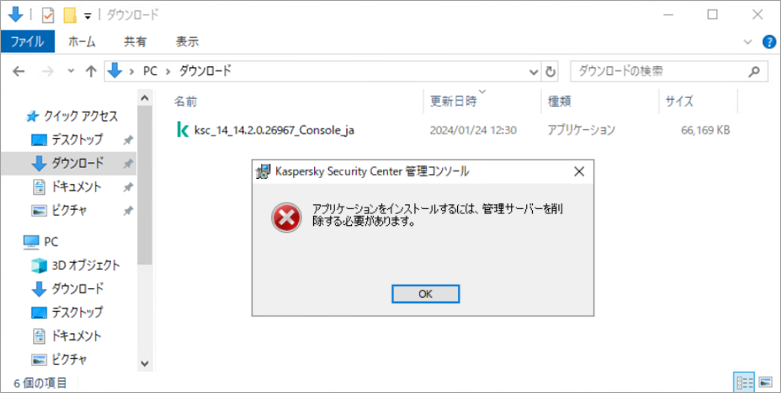
管理コンソールに新しいショートカットを追加するには、次のいずれかの方法を使用します。
方法 1.[ スタート ] メニューを使用します。
- キーボードで
 キーを押すか、タスクバー上でこのアイコンをクリックします。
キーを押すか、タスクバー上でこのアイコンをクリックします。 - コンソールが別の管理者のデバイスにインストールされている場合、「Kaspersky Security Center」または「Kaspersky Security Center コンソール」という名前のフォルダーを探して開きます。
- 「Kaspersky Security Center」をクリックして MMC を開きます。
ショートカットを作成するには、アプリケーションをデスクトップへドラッグします。
![ksc14-16018-02 Kaspersky Security Center 管理コンソールを [ スタート ] メニューから開く。](https://img.kaspersky.com/kb/ja-jp/559026_559030_16019-02-jp.png)
方法 2.既知のファイルの場所を使用する
- デスクトップの何もない箇所で右クリックします。開いたメニューの中から、[ 新規作成 ] → [ ショートカット ] を選択します。
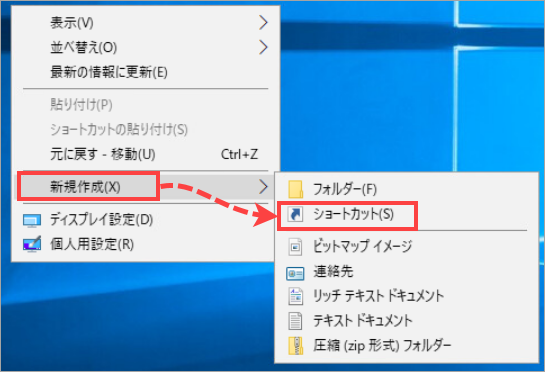
- 項目の場所を次のように入力します。
- "%ProgramFiles(x86)%\Kaspersky Lab\Kaspersky Security Center\Kaspersky Security Center.msc"(
管理サーバーにショートカットを作成する場合)。 - "%ProgramFiles(x86)%\Kaspersky Lab\Kaspersky Security Center Console\Kaspersky Security Center.msc"(
リモート管理コンソールを使用して、別の管理者のデバイスにショートカットを作成する場合)。
- "%ProgramFiles(x86)%\Kaspersky Lab\Kaspersky Security Center\Kaspersky Security Center.msc"(
- [ 次へ ] をクリックします。
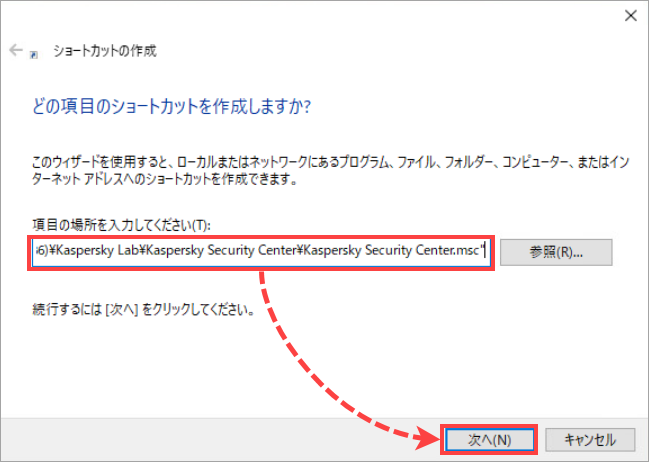
- ショートカットの名前を入力し、[ 完了 ] をクリックします。
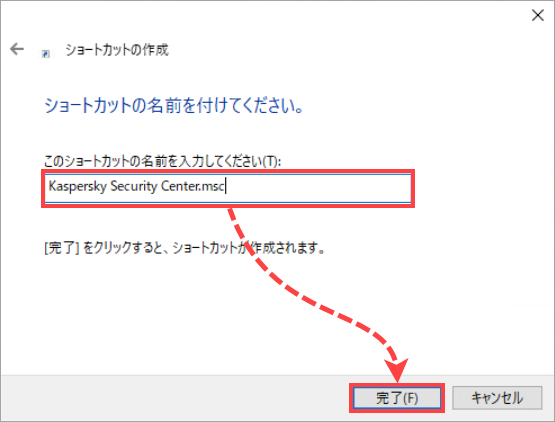
ショートカットの作成時に .msc ファイルが見つからない場合、管理者のワークステーションへの管理コンソールのインストール を再度お試しください。